На вашем компьютере много физических ключей. Ваш iPhone имеет не более четырех аппаратных кнопок, ни одна из которых не используется для набора текста. Это означает, что программное обеспечение должно использовать те же инструменты ввода текста, что и на вашем Mac или ПК, только на сенсорном экране. Таким образом, некоторые функции, такие как инструменты отступа, скрыты настолько глубоко, что вы можете даже не знать, что можно «вкладывать» вперед и назад.
В таких приложениях, как «Заметки» или «Страницы», все, что вам нужно сделать, это открыть контекстное меню, дважды нажав или удерживая нажатой клавишу слова или нажав курсор. Затем нажмите стрелки вправо, чтобы прокрутить меню. В iOS 12 и более ранних версиях вы увидите «Отступ слева» и «Отступ справа». В iOS 13 вы увидите «Отступ». При нажатии на это вы увидите «Уменьшение» и «Увеличение», которые действуют так же, как «Отступ слева» и «Отступ справа». Посмотрите, как каждая версия работает в GIF ниже. (Вы также можете подключить физическую клавиатуру Bluetooth и просто использовать клавиши Tab и Shift + Tab.)
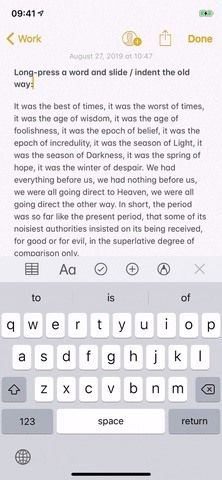
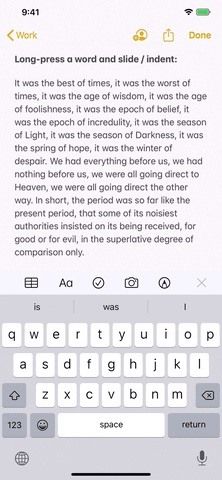
Отступ в iOS 12 (слева) и iOS 13 (справа).
Только к вашему сведению, эти опции доступны не во всех приложениях. Вы увидите их только в приложениях, поддерживающих отступы, таких как Notes и Pages. Попробуйте вызвать инструменты отступа в приложении без поддержки, такие как «Сообщения» или «Напоминания», и вы не найдете вариантов отступа. Чтобы узнать больше, ознакомьтесь с нашим руководством по редактированию текста в iOS 13.
Оцените статью!
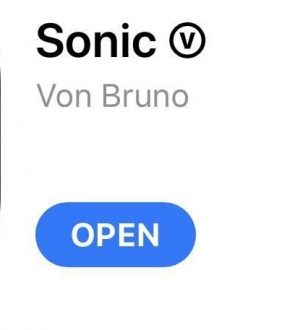
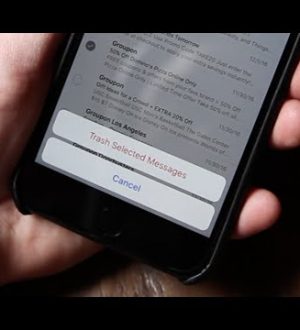
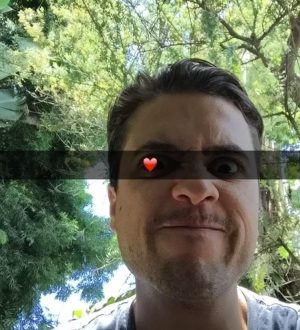
Отправляя сообщение, Вы разрешаете сбор и обработку персональных данных. Политика конфиденциальности.